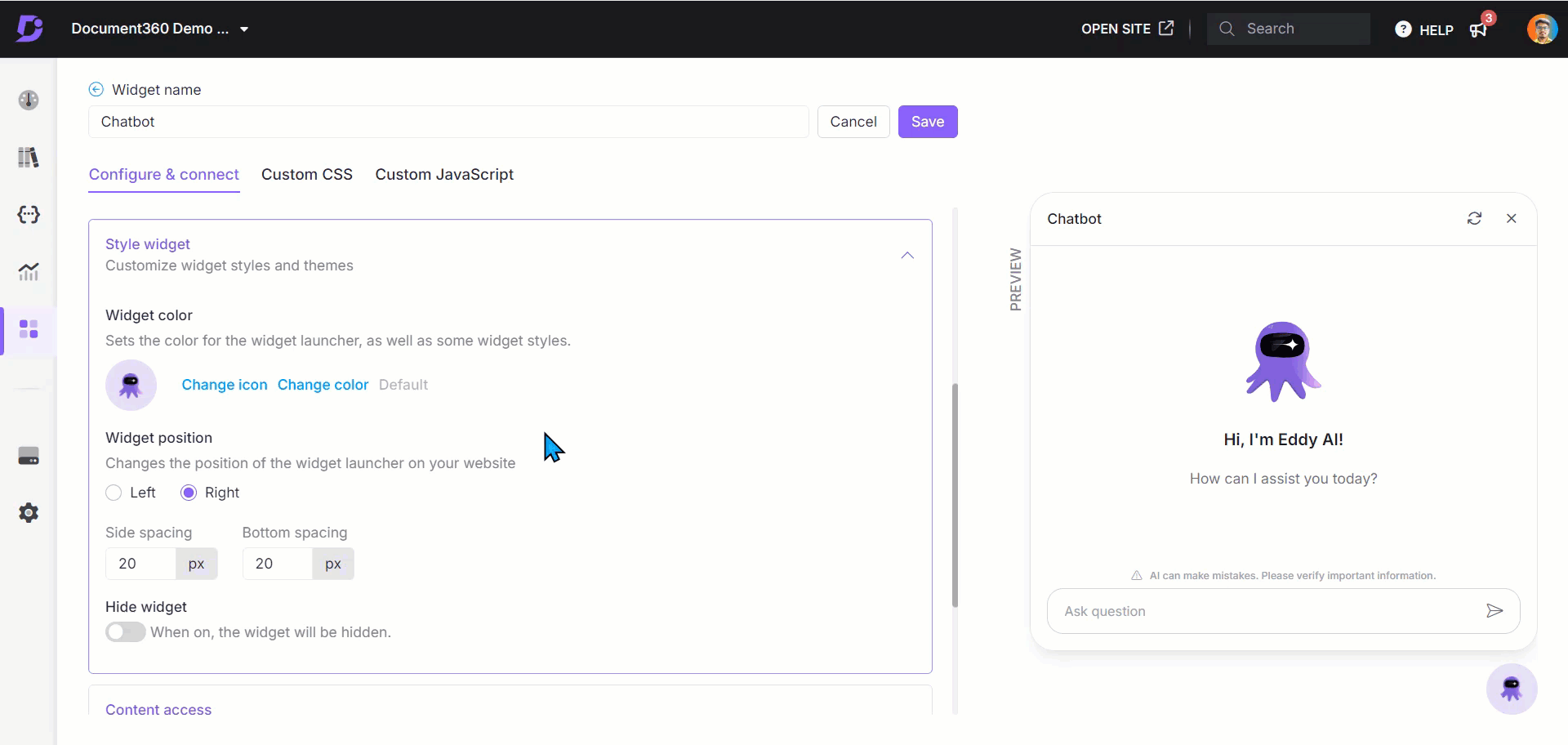Pläne zur Unterstützung von KI-Chatbots
Pläne, die diese Funktion unterstützen: Business Enterprise
Das Styling des Aussehens und des Verhaltens Ihres Eddy AI-Chatbots kann die Benutzererfahrung erheblich verbessern. Wenn Sie die Farben und Symbole Ihres Eddy AI Chatbots an Ihre Marke anpassen, können Sie ein nahtloses Erlebnis schaffen, das es den Benutzern erleichtert, mit dem Eddy AI Chatbot in Kontakt zu treten und zeitnahe Informationen zu erhalten.
Styling des Eddy AI Chatbots
Um den Eddy AI Chatbot zu gestalten, gehen Sie wie folgt vor:
Navigieren Sie im Wissensdatenbank-Portal zum Wissensdatenbank-Widget ().
Bewegen Sie den Mauszeiger über das gewünschte Widget und klicken Sie auf das Symbol Bearbeiten (✎).
Erweitern Sie auf der Registerkarte Konfigurieren und Verbinden das Akkordeon Stil-Widget .
Farbe des Widgets
Klicken Sie auf Symbol ändern , um das Symbol durch ein Bild zu ersetzen, oder wählen Sie eines der verfügbaren Symbole aus.
ein. Wählen Sie ein beliebiges Symbol auf der Registerkarte Symbolsatz aus.
(oder)
b. Klicken Sie auf die Registerkarte Bild einfügen .Um eine Bild-URL zu verwenden, fügen Sie die URL ein oder geben Sie sie ein und klicken Sie auf Einfügen.
Wenn Sie ein Bild aus Drive hochladen möchten, klicken Sie auf Bild hochladen und wählen Sie die gewünschte Datei aus.
ANMERKUNG
Klicken Sie auf Standard , um das Standardsymbol und die Standardfarbe wiederherzustellen.
Klicken Sie auf Farbe ändern , um die Hintergrundfarbe des Eddy AI Chatbots zu aktualisieren.
Die Farbpalette wird angezeigt.
Wählen Sie mit dem Farbwähler eine Farbe aus oder geben Sie einen Hexadezimal-, RGB- oder HSL-Code für bestimmte Farbwerte ein.
Position des Widgets
Wählen Sie Links oder Rechts aus, um das Widget-Symbol auf beiden Seiten Ihrer Website zu positionieren.
Geben Sie die gewünschten Pixelwerte in die Felder Seitenabstand und Unterer Abstand ein, um die Platzierung des Eddy AI Chatbots anzupassen.
Widget ausblenden
Aktivieren Sie den Schalter Widget ausblenden , wenn Sie das Widget auf Ihrer Website ausblenden möchten.
Nachdem Sie Ihre Änderungen vorgenommen haben, klicken Sie auf Speichern.
ANMERKUNG
Die Funktion zum automatischen Speichern ist aktiviert, wenn Sie zwischen den Registerkarten des Wissensdatenbank-Widgets navigieren, um sicherzustellen, dass Ihre Änderungen automatisch gespeichert werden.